
Ծրագիրը Play Store- ում ներբեռնելու կամ թարմացնելու ժամանակ կարող է հայտնվել «Սխալ 907»: Դա չի հանգեցնում լուրջ հետևանքների, և այն կարելի է վերացնել մի քանի հեշտ եղանակներով:
Ազատվեք Play Store- ում 907 սխալի կոդից
Եթե սարքը վերագործարկելու կամ ինտերնետ կապը միացնելու ստանդարտ լուծումները արդյունք չեն տալիս, ապա ստորև նշված հրահանգները կօգնեն ձեզ:
Մեթոդ 1. Միացրեք SD քարտը
Պատճառներից մեկը կարող է լինել ֆլեշ կրիչի ձախողումը կամ դրա գործողության ժամանակավոր անսարքությունը: Եթե դուք թարմացնում եք քարտի նախկինում փոխանցված հատուկ դիմումը և սխալ է տեղի ունեցել, ապա նախ այն վերադարձրեք սարքի ներքին կրիչին: Որպեսզի չօգտագործեք գործիքը զննելը, կարող եք անջատել SD քարտը `առանց այն հանելու պահից:
- Դա անելու համար բացեք «Կարգավորումներ» և անցեք բաժին «Հիշողություն».
- Ֆլեշ քարտերի կառավարումը բացելու համար կտտացրեք նրա անվան տողում:
- Այժմ անջատիչը սկավառակը միացնելու համար «Քաղվածք», որից հետո սարքն այլևս չի ցուցադրի էկրանին մնացած տարածությունն ու դրա ծավալը:
- Հաջորդը, անցեք Play Market հավելվածին և կրկին փորձեք կատարել այն գործողությունը, որի ընթացքում տեղի է ունեցել սխալ: Եթե ընթացակարգը հաջող էր, վերադարձեք «Հիշողություն» և նորից թակել SD քարտի անունը: Տեղեկատվական ազդանշանը կհայտնվի, որում դուք պետք է ընտրեք «Միացեք».




Դրանից հետո ֆլեշ քարտը կրկին ակտիվ կլինի:
Մեթոդ 2. Վերագործարկեք Play Store- ի տվյալները
Google Play- ը հիմնական գործոնն է, որի տվյալները մաքրելը, շատ դեպքերում, վերացնում է սխալը: Ծառայությունն օգտագործելիս պահված պահված պահված տեղեկատվությունը աղբի հետ զետեղվում է սարքի հիշողության մեջ, ինչը հանգեցնում է անսարքությունների ՝ հաշիվը Play Market առցանց խանութի հետ համաժամեցման ժամանակ: Տվյալները ջնջելու երեք քայլ կա:
- Նախ գնացեք «Կարգավորումներ» և բացիր նյութը «Ծրագրեր».
- Գտեք ներդիրը Play Store և գնացեք այն ՝ մուտք գործելու դիմումի պարամետրեր:
- Այժմ դուք պետք է մաքրեք կուտակված աղբը: Դա արեք `կտտացնելով համապատասխան տողը:
- Հաջորդը, ընտրեք կոճակը Վերակայել, կտտացնելուց հետո, որի վրա կհայտնվի պատուհան, որտեղ դուք պետք է ընտրեք Նջել.
- Եվ վերջ `կտտացրեք «Մենյու»թակել մեկ տողի վրա Deleteնջել թարմացումները.
- Այնուհետև կհետևի երկու հարց `գործողությունը հաստատելու և բնօրինակ տարբերակը վերականգնելու վերաբերյալ: Համաձայնեք երկու դեպքում էլ:
- Android 6 սերիան և ավելի բարձր աշխատող սարքերի սեփականատերերի համար տվյալների ջնջումը շարունակի «Հիշողություն».







Մի քանի րոպե անց, կայուն ինտերնետ կապով, Play Market- ը ինքնուրույն կվերականգնի ներկայիս տարբերակը, որից հետո կարող եք շարունակել օգտագործել իր ծառայությունները:
Մեթոդ 3. Վերականգնել Google Play ծառայությունների տվյալները
Այս համակարգի ծրագիրը ուղղակիորեն փոխազդում է Play Market- ի հետ և նաև կուտակում է աղբ, որը պետք է աղբահանվի:
- Ինչպես նախորդ մեթոդով, անցեք տեղադրված ծրագրերի ցանկը և բացեք Google Play Ծառայությունների պարամետրերը:
- Կախված Android- ի ձեր տարբերակից ՝ անցեք սյունակին «Հիշողություն» կամ շարունակեք գործողությունները կատարել հիմնական էջում: Առաջին հպեք կոճակին Մաքրել պահոցը.
- Երկրորդ քայլում կտտացրեք Տեղի կառավարում.
- Հաջորդ ընտրեք Deleteնջել բոլոր տվյալներըապա համաձայնեք այս կոճակի մամուլին Լավ.
- Հաջորդ բանը, որ պետք է արվի թարմացումները ջնջել հիշողությունից: Դա անելու համար նախ բացեք «Կարգավորումներ» և անցեք բաժին «Անվտանգություն».
- Գտեք իրը Սարքի կառավարիչներ և բացիր այն:
- Հաջորդը գնացեք Գտեք սարքը.
- Վերջին գործողությունը կլինի կոճակի կտտոց Անջատել.
- Դրանից հետո բացեք նյութը «Մենյու» և ջնջել թարմացումը `ընտրելով համապատասխան գիծը` հաստատելով ձեր ընտրությունը `կտտացնելով Լավ.
- Այնուհետև հայտնվում է ևս մեկ պատուհան, որում տեղեկություններ կլինեն բնօրինակ տարբերակը վերականգնելու մասին: Համաձայնեք `սեղմելով համապատասխան կոճակը:
- Ամեն ինչ ներկայիս վիճակին վերականգնելու համար բացեք ծանուցման վահանակը: Այստեղ դուք կտեսնեք մի քանի հաղորդագրություններ `ծառայությունների թարմացման անհրաժեշտության մասին: Դա անհրաժեշտ է համակարգչային գործիքների հետ կապված որոշակի ծրագրերի համար: Թակել նրանցից մեկի վրա:
- Play Market- ում էջ կբացվի, որտեղ պարզապես պետք է սեղմել «Թարմացնել».








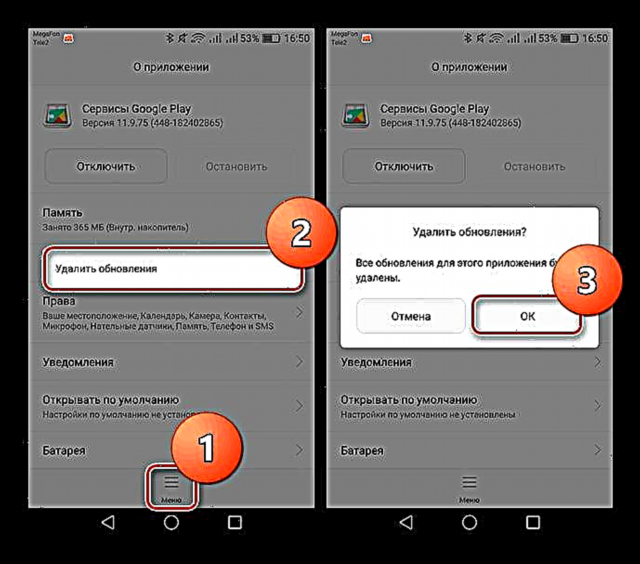



Այս գործողությունից հետո ձեր սարքի ճիշտ աշխատանքը կվերականգնվի: «Սխալ 907» -ը այլևս չի երևա: Մի մոռացեք ակտիվացնել սարքի հայտնաբերման գործառույթը անվտանգության պարամետրերում:
Մեթոդ 4. Վերականգնել և կրկին մուտքագրել ձեր Google հաշիվ
Նաև Google- ի ծառայությունների հետ ձեր հաշվի համաժամեցման բացը կօգնի հաղթահարել սխալը:
- Ձեր սարքում հաշվի կառավարում մուտք ունենալու համար բացեք «Կարգավորումներ» և գնա Հաշիվներ.
- Ուցակը պարունակում է տող Google- ը. Ընտրեք նրան:
- Հաջորդը, էկրանի ներքեւի մասում կամ ցանկի տակ գտնեք կոճակը «Deleteնջել հաշիվը». Կտտացնելուց հետո պատուհանը դուրս է գալիս տվյալների հեռացման նախազգուշացումով. Համաձայնեք համապատասխան ընտրության հետ:
- Այս պահին հաշիվների ջնջումն ավարտված է: Հիմա եկեք անցնենք վերականգնմանը: Ձեր պրոֆիլը կրկին մուտքագրելու համար բացեք Հաշիվներ և այս անգամ կտտացրեք "Ավելացնել հաշիվ"ապա ընտրեք Google- ը.
- Սարքի էկրանին կհայտնվի Google- ի էջ, որը կուղարկի փոստի հասցեն կամ ձեր հաշվի մեջ նշված ձեր բջջային հեռախոսի համարը: Տվեք այս տեղեկատվությունը և կտտացրեք «Հաջորդ». Եթե ցանկանում եք ստեղծել նոր պրոֆիլ, բացեք համապատասխան հղումը ներքևում:
- Հաջորդ էջում գաղտնաբառ կպահանջվի: Մուտքագրեք այն համապատասխան դաշտում, հպեք ՝ շարունակելու համար «Հաջորդ».
- Վերջապես կտտացրեք Ընդունեքբոլորի հետ համաձայնեցնել «Օգտագործման պայմաններ» և «Գաղտնիության քաղաքականություն» ընկերությունը





Տես նաև. Ինչպես գրանցվել Play Market- ում


Այսպիսով, հաշիվը կավելացվի ձեր գործիքի հասանելի ցուցակում, և «Սխալ 907» -ը պետք է անհետանա Play Store- ից:
Եթե խնդիրը չի լուծվել, ապա ստիպված կլինեք ջնջել բոլոր տեղեկությունները սարքից գործարանի պարամետրերը: Դա անելու համար նախ կարդացեք հոդվածը հետևյալ հղմանը:
Կարդացեք ավելին ՝ կարգավորումները վերականգնելով Android- ում
Նման, ինչ-որ տեղ դժվար, բայց ինչ-որ տեղ ոչ թե եղանակներով, դուք կարող եք ազատվել տհաճ սխալից `երբ դիմումի խանութն եք օգտագործում:











